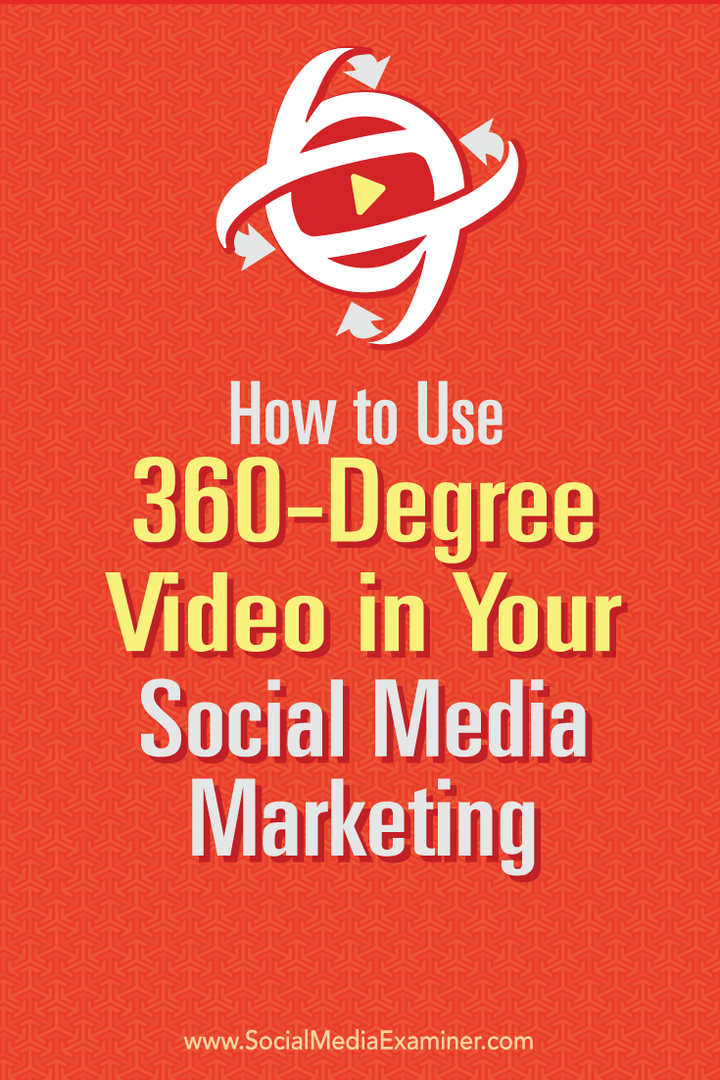Cum să utilizați LinkedIn Campaign Manager: Social Media Examiner
Anunțuri Linkedin Linked In / / July 19, 2022
Doriți să vă gestionați mai eficient publicitatea pe LinkedIn? Căutați o modalitate fiabilă de a prognoza rezultatele reclamelor LinkedIn?
În acest articol, veți învăța cum să utilizați opt funcții utile LinkedIn Campaign Manager, inclusiv instrumentul de prognozare a acoperirii și a frecvenței.
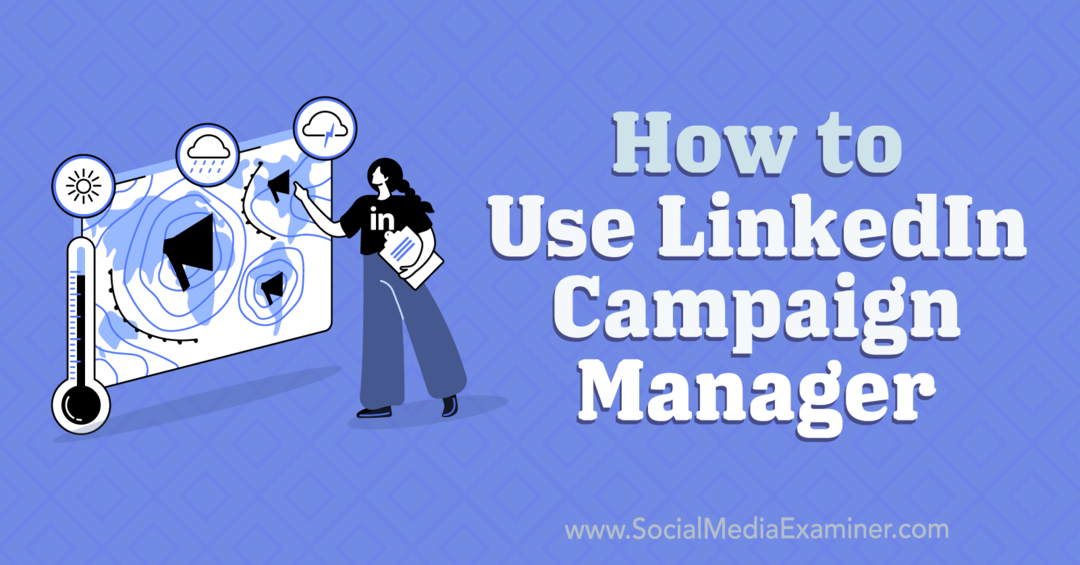
#1: Cum să utilizați prognoza privind acoperirea și frecvența în LinkedIn Campaign Manager
În T2 2022, LinkedIn a lansat un instrument de prognoză pentru Campaign Manager, cu scopul de a ajuta agenții de publicitate să estimeze rezultatele și să planifice bugetele. Pentru a accesa această funcție, deschideți Campaign Manager și faceți clic pentru a crea o nouă campanie.
Cum să revizuiți segmentele de audiență LinkedIn
De îndată ce selectați un obiectiv de campanie, fereastra Rezultate estimate apare automat în colțul din dreapta sus. În mod implicit, fereastra afișează dimensiunea publicului țintă și cheltuielile și rezultatele estimate pe 30 de zile.
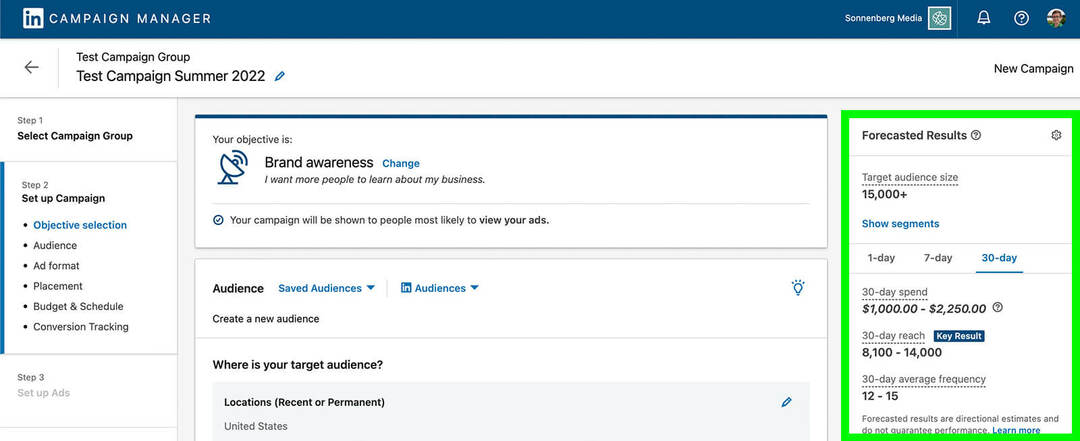
Pentru a vedea mai îndeaproape tipurile de utilizatori pe care campania dvs. poate ajunge, faceți clic pe Afișați segmente și utilizați meniul derulant pentru a comuta între segmente. Folosind acest instrument, puteți vedea o defalcare a funcțiilor, a nivelurilor de vechime și a intereselor publicului dvs.
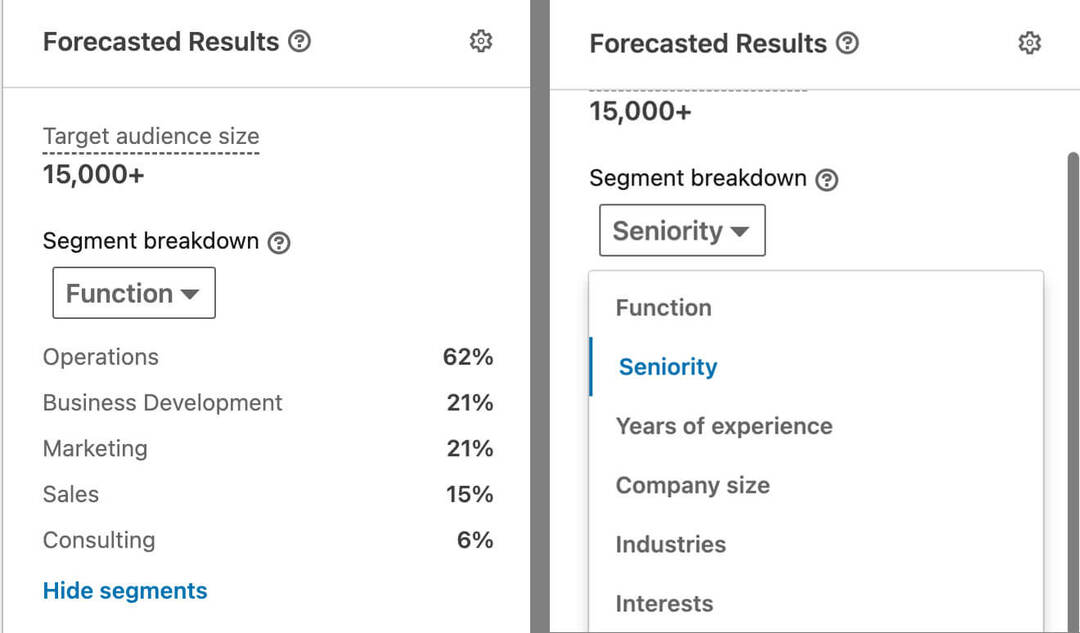
Prognoza dvs. arată că este posibil să ajungeți la profesioniști cu o funcție, un nivel de vechime sau o experiență în domeniu pe care o aveți? nu vrei sa tinteste? Derulați în jos pentru a vă actualiza publicul țintă în consecință, apoi revizuiți-vă prognoza pentru a vă asigura că se aliniază cu obiectivele pe care doriți să le atingeți.
Cum să ajustați bugetele campaniilor publicitare LinkedIn
Pentru majoritatea obiectivelor campaniei, puteți, de asemenea, să comutați între previziunile pe 1, 7 și 30 de zile pentru a estima rezultatele pe care le-ați putea obține cu diferite intervale de timp ale campaniei. Estimările privind acoperirea și frecvența se potrivesc obiectivelor dvs. pentru campanie?
Pentru a ajusta rezultatele estimate, derulați în jos la secțiunea Buget și programare a grupului de campanii și ajustați bugetul. De exemplu, puteți comuta între bugetul zilnic și bugetul pe viață sau puteți crește sau reduce cheltuielile pentru publicitate.
Dacă aveți opțiunea de a alege o altă strategie de licitare, puteți ajusta și mai mult rezultatele prognozate. De exemplu, puteți vedea cum diferite costuri vizate sau sume licitate manuale pot afecta rezultatele campaniei dvs.
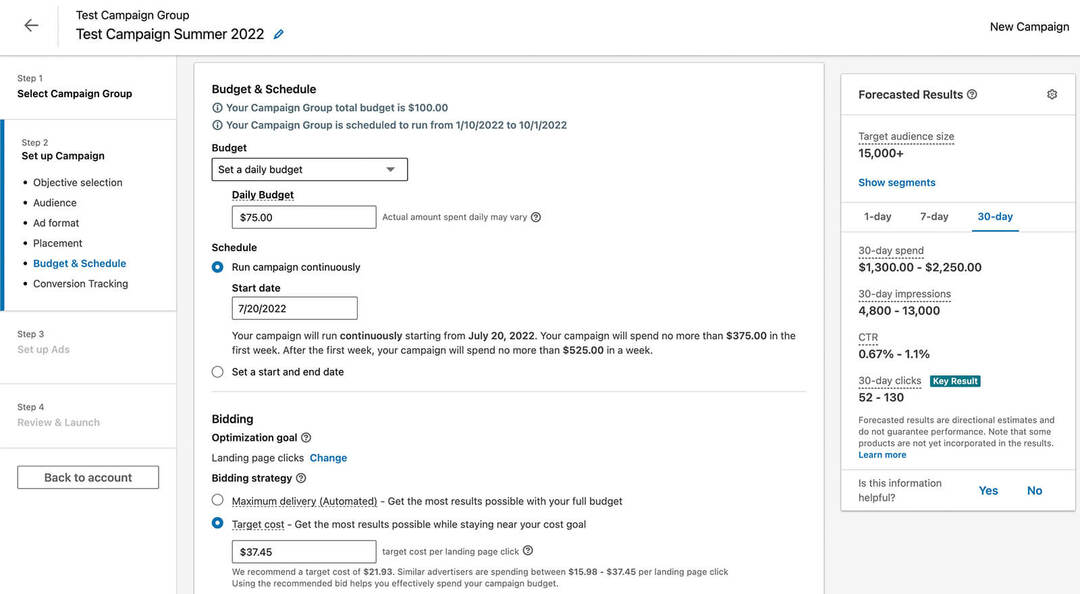
Rețineți că tipul de rezultate prognozate pe care îl puteți vizualiza se modifică în funcție de obiectivul campaniei pe care îl alegeți. De exemplu, site-ul web vizitează proiecte obiective afișări, clicuri și rata de clic (CTR). Obiectivul de generare de clienți potențiali estimează clienții potențiali, în timp ce vizionările video și obiectivele de implicare prognozează vizionările și, respectiv, implicarea.
Folosind aceste previziuni, puteți planifica campanii de publicitate LinkedIn mult mai eficient. Deși rezultatele nu sunt garantate, puteți utiliza estimările pentru a vă asigura că bugetați corect și că vizați segmentele de public potrivite.
#2: Cum să comutați între conturile de anunțuri LinkedIn în LinkedIn Campaign Manager
Dacă gestionați mai multe conturi de publicitate LinkedIn pentru clienții companiei sau agenției dvs., probabil că v-ați obișnuit cu fluxul de lucru incomode al platformei pentru comutarea între conturi. Versiunea anterioară a platformei a necesitat să navigați înapoi la pagina principală Campaign Manager, unde puteți selecta un cont pentru a vedea.
Noua versiune a Campaign Manager facilitează comutarea între conturi. După ce vă conectați la LinkedIn, faceți clic pe butonul Reclama din meniul de sus. După ce Campaign Manager se încarcă, faceți clic pe săgeata din colțul din stânga sus pentru a vedea lista detaliată a conturilor.
Acum puteți vedea contul dvs. de publicitate în colțul din stânga sus. Faceți clic pe săgeată pentru a deschide un meniu derulant care afișează toate conturile dvs. publicitare. Din această vizualizare, puteți vedea cu ușurință numele conturilor, numerele, stările și siglele paginii companiei.
Ghidul tău pentru viitorul afacerilor

Renașterea Web3 deschide noi oportunități pentru antreprenori, creatori și agenți de marketing care sunt gata să accepte schimbările. Dar, în cine poți avea încredere?
Prezentarea Conferinței Crypto Business; un eveniment premium pentru oricine dorește să învețe cum să pună Web3 să lucreze pentru afacerea lor.
Alăturați-vă nouă în însorita San Diego, California, pentru prima conferință cripto pentru pionierii în afaceri... nu tocilari din finanțe și tehnologie. Veți obține idei acționabile, de dezvoltare a afacerii de la inovatori dovediți, fără tot jargonul tehnologic.
REVENICAȚI-VĂ LOCUL
Puteți face clic pe orice opțiune din listă pentru a comuta între conturi. Alternativ, puteți utiliza bara de căutare din partea de sus a meniului pentru a găsi un cont care nu este afișat. De asemenea, puteți face clic pe butonul + Cont din partea de jos a meniului pentru a crea un cont complet nou.
#3: Cum să gestionați setările contului publicitar în LinkedIn Campaign Manager
Noua experiență de navigare Campaign Manager facilitează, de asemenea, revizuirea și ajustarea setărilor contului. Selectați un cont publicitar pentru a vedea și faceți clic pe Setări cont în meniul din stânga. Apoi alegeți o opțiune din meniul derulant.
Selectați Gestionați accesul pentru a adăuga sau elimina utilizatorii contului publicitar. De acolo, puteți parcurge lista de utilizatori de cont sau puteți utiliza bara de căutare pentru a găsi un utilizator. Faceți clic pe pictograma coș de gunoi pentru a elimina un utilizator din contul dvs. sau pentru a-i atribui un alt rol utilizând meniul derulant.
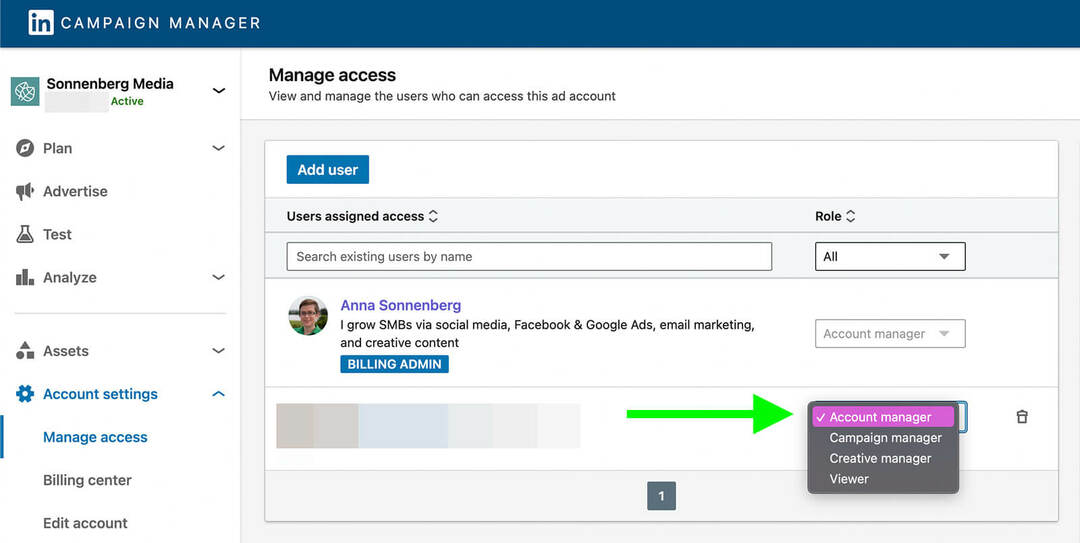
De asemenea, puteți face clic pe butonul Adăugați utilizator pentru a invita noi manageri de cont în contul dvs. publicitar. Deși nu aveți nevoie de conexiuni directe cu toți managerii de cont, LinkedIn cere să aveți cel puțin conexiuni de gradul trei cu oricine adăugați.
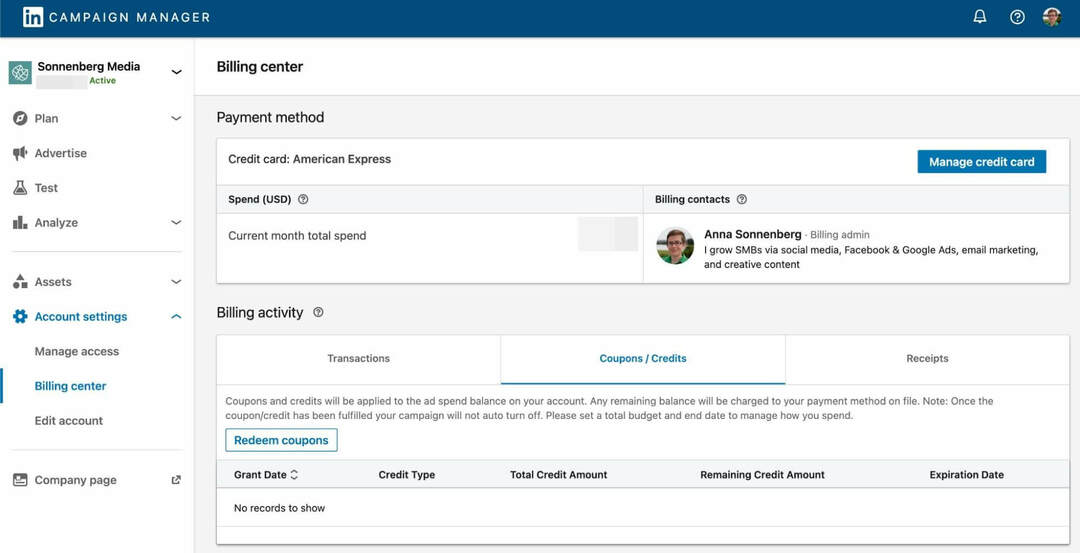
Din meniul Setări cont, puteți accesa și centrul dvs. de facturare. Acesta este ghișeul dvs. unic pentru actualizarea persoanelor de contact de facturare, monitorizarea cheltuielilor lunare și modificarea metodei de plată prestabilite.

De asemenea, puteți descărca chitanțe și răscumpăra credite aici.
Trebuie să schimbați numele contului publicitar în Campaign Manager? Selectați Editați contul pentru a face modificări administrative, inclusiv asocierea unei pagini de companie LinkedIn și actualizarea tipului de monedă al contului dvs.
#4: Cum să planificați direcționarea campaniei în LinkedIn Campaign Manager
Experiența actualizată Campaign Manager plasează, de asemenea, toate instrumentele de direcționare esențiale în meniul din stânga. Pentru a le accesa, faceți clic pe Plan și deschideți meniul derulant.
Selectați Segmente de public pentru a examina și gestiona toate segmentele de public potrivite, care pot viza vizitatorii site-ului web, listele de contacte și companiile. Dacă ați creat deja unul sau mai multe segmente de public potrivite, le veți vedea listate aici.
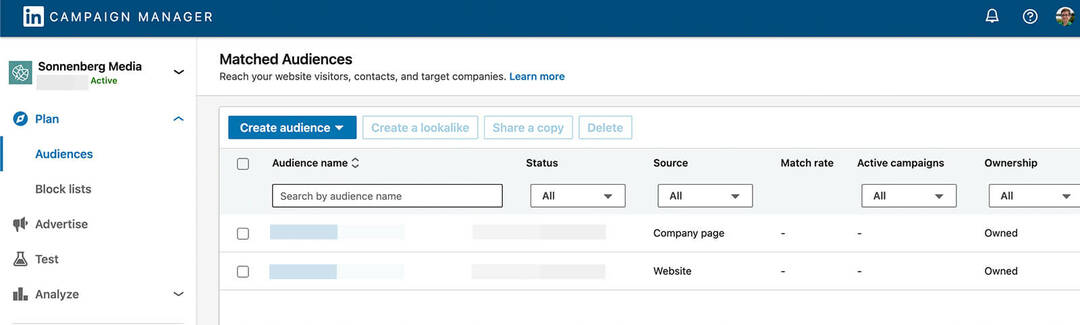
Faceți clic pe orice public preexistent pentru a o revizui sau modifica. De exemplu, puteți:
- Redenumiți segmentele de public, astfel încât echipa dvs. să poată găsi mai ușor ceea ce au nevoie
- Ajustați intervalul de timp pentru a intra în legătură cu persoane care s-au implicat mai mult sau mai puțin recent
- Schimbați metoda de implicare pentru a găsi persoane cu mai multă sau mai puțină intenție
Dacă oricare dintre segmentele de public potrivite sunt eligibile pentru asemănări, le puteți selecta și faceți clic pe Creați un public asemănător. Această opțiune este ideală pentru extinderea direcționării pentru a ajunge la persoane similare publicului țintă.
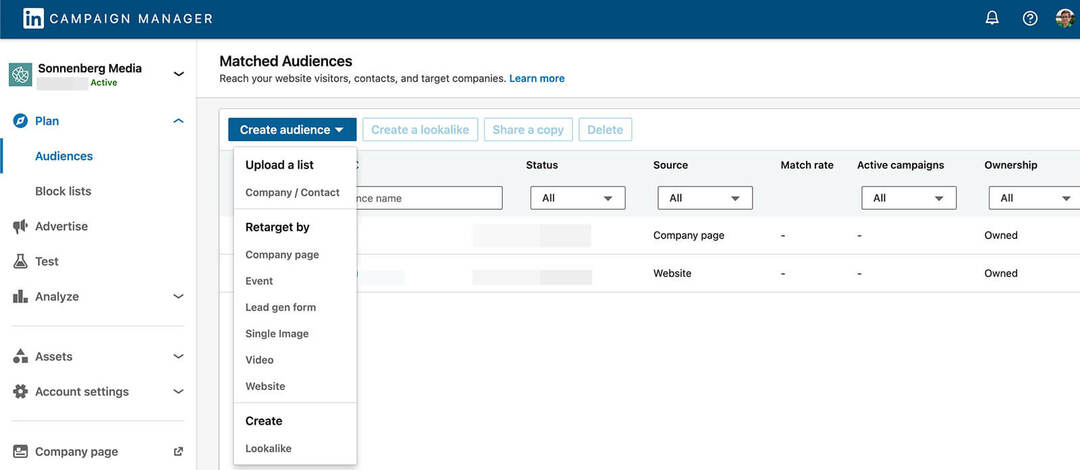
Pentru a crea un nou public potrivit, faceți clic pe butonul Creați public și selectați tipul pe care doriți să îl configurați. Opțiunile includ:
- Încărcarea unei liste de clienți potențiali din instrumentul dvs. de management al relațiilor cu clienții (CRM).
- Crearea unui public asemănător cu un public eligibil (adică activ și cu cel puțin 300 de membri)
- Retargeting prin interacțiune cu pagina companiei, evenimentul, formularul de generare de clienți potențiali, site-ul web sau anunțul video sau o singură imagine
Doriți să împărtășiți segmentele de public potrivite între conturile publicitare ale companiei? Selectați orice public activ și faceți clic pe butonul Partajați o copie pentru a o copia într-un alt cont.
Pentru mai mult control asupra cine vă vede anunțurile în rețeaua de public LinkedIn, selectați Liste blocate din meniul din stânga. Aici, puteți încărca liste cu site-uri terțe pe care nu doriți să apară anunțurile dvs.
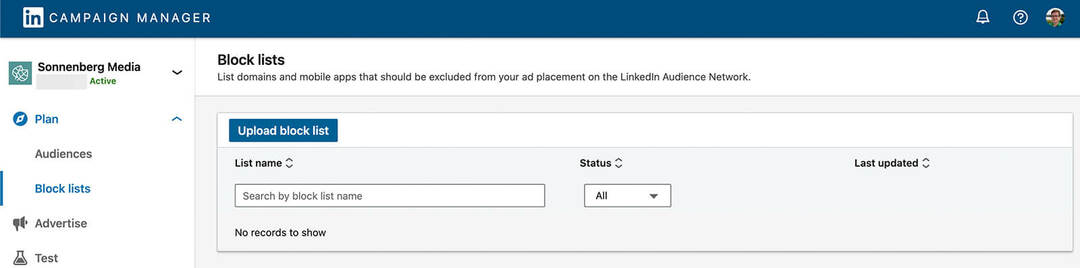
Faceți clic pe butonul pentru a accesa șablonul și adăugați lista dvs., apoi aveți grijă să vă actualizați listele periodic.
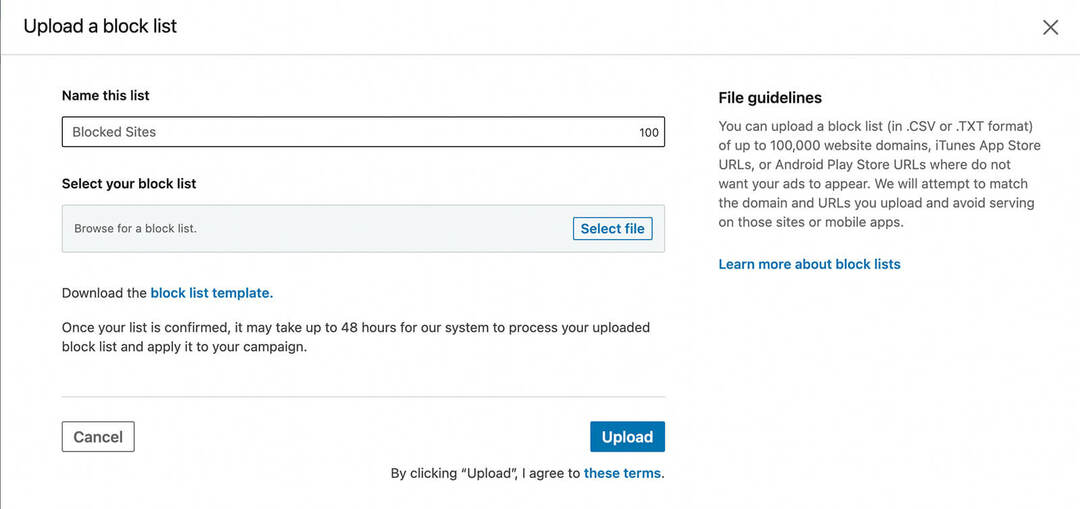
#5: Cum să actualizați elementele contului publicitar în LinkedIn Campaign Manager
Compania dvs. folosește formulare de generare de clienți potențiali sau pagini de destinație pentru a intra în legătură cu clienții potențiali? Puteți gestiona toate aceste elemente din meniul derulant Active din meniul din stânga.
Faceți clic pe Formulare de generație de clienți potențiali pentru a examina toate formularele pe care le-ați creat pentru campaniile anterioare. Puteți vedea analizele de bază pentru formularele dvs. de generație de clienți potențiali dintr-o privire rapidă, inclusiv numărul de clienți potențiali generați de fiecare și starea acestuia.
Lansați proiecte sociale mai rapid și mai ușor
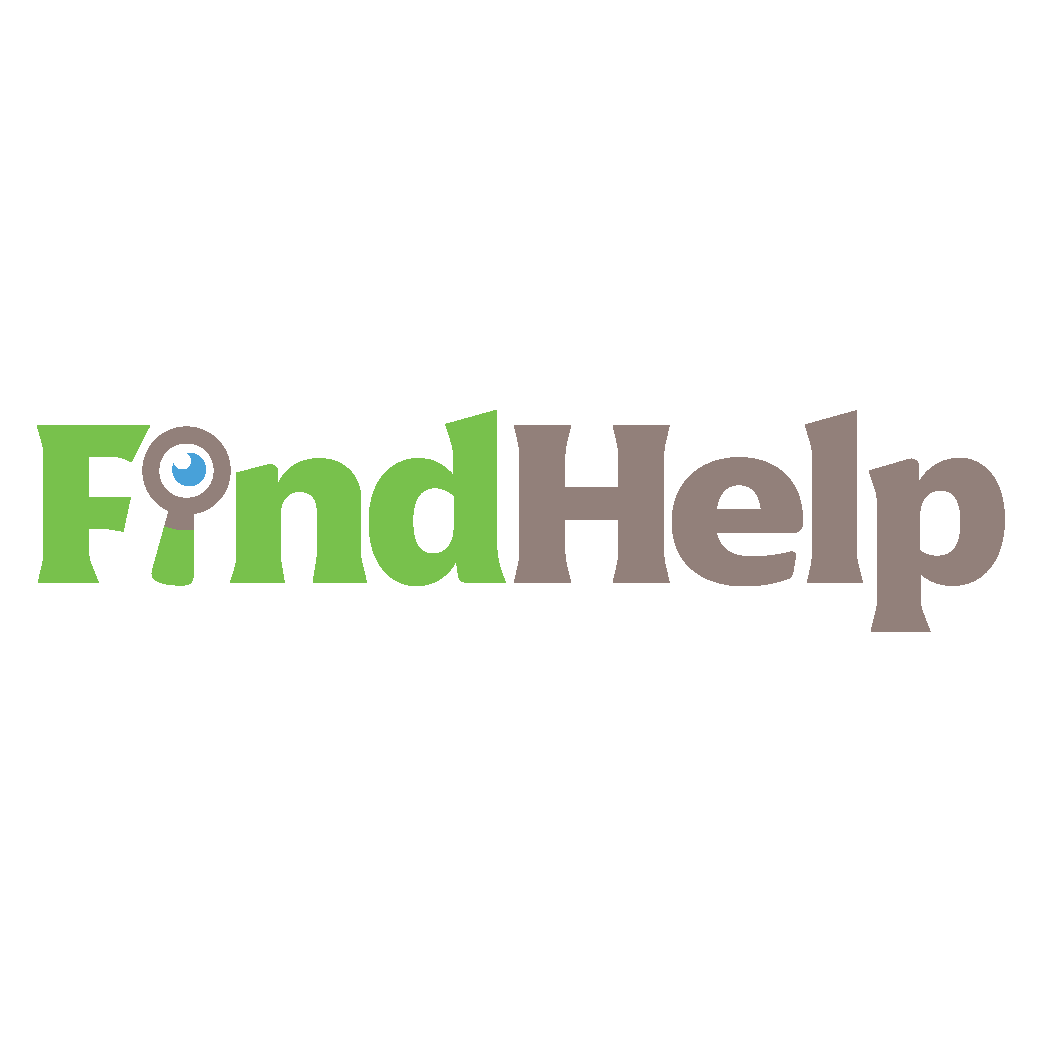
Căutați un creator de conținut, un manager de campanie sau un strateg pentru canalele dvs. sociale sau un proiect special?
Găsiți expertul potrivit chiar și pentru cel mai complicat proiect sau campanie în doar câteva clicuri cu noua noastră piață FindHelp. Veți avea mai mult timp să vă concentrați pe alte domenii ale afacerii dvs. fără a vă sacrifica prezența socială. Răsfoiți astăzi experți înalt calificați din Facebook și Instagram.
Găsiți AJUTOR AZI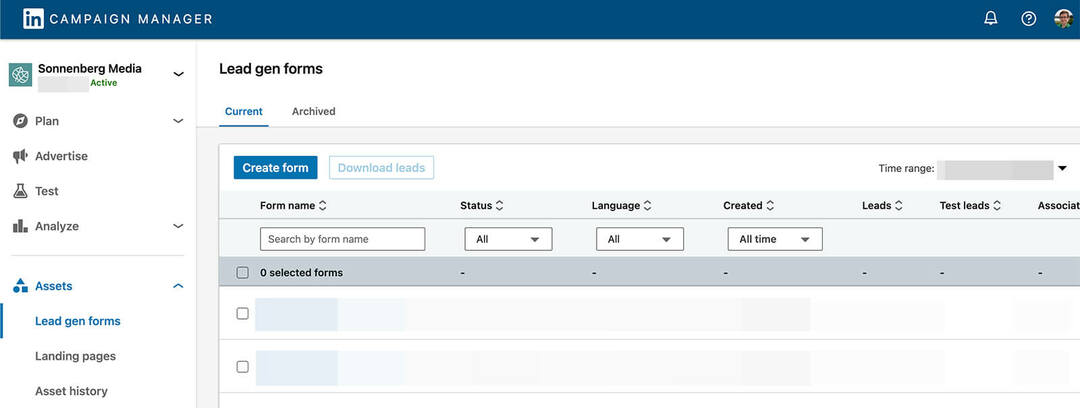
Pentru a configura un nou formular de generație de clienți potențiali, faceți clic pe butonul Creați formular. Introduceți titlul și detaliile ofertei dvs., apoi selectați informațiile pe care doriți să le colectați. Formularele de generare de clienți potențiali acceptă până la trei întrebări personalizate și până la cinci casete de selectare personalizate.
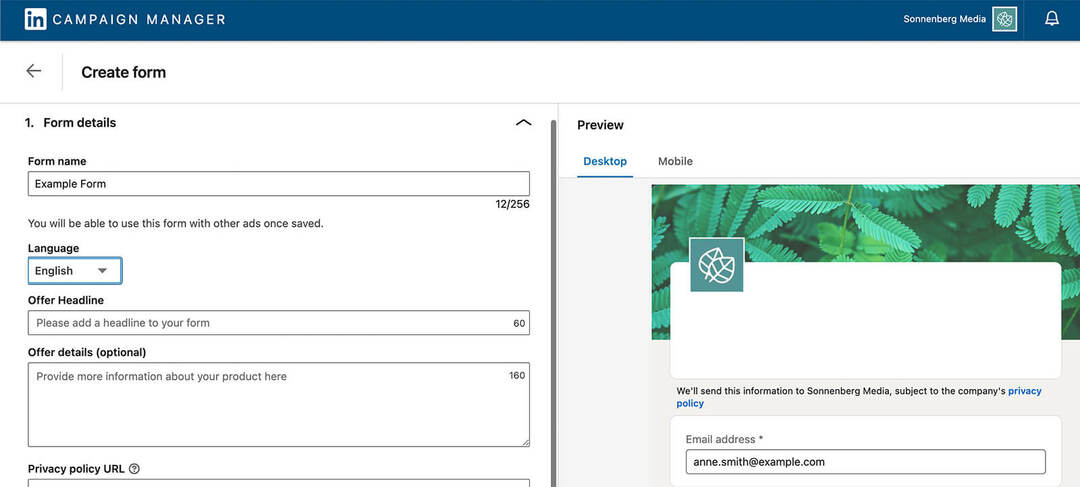
Pentru a urmări paginile de destinație pe care le-ați creat, selectați Pagini de destinație din meniul din stânga. Rețineți că trebuie să aveți un contract LinkedIn Recruiter pentru a utiliza această funcție.
De asemenea, puteți urmări toate elementele comune ale campaniei din fila Istoricul materialelor. Aici, puteți vedea atât copiile materialelor pe care le-ați partajat altor conturi, cât și cele pe care le-ați primit pentru a le folosi în campaniile contului dvs.
#6: Cum să analizați rezultatele publicității în LinkedIn Campaign Manager
De ani de zile, LinkedIn Campaign Manager a oferit instrumente care să vă ajute să analizați rezultatele campaniei. Dar nu au fost întotdeauna atât de ușor de găsit. În noua experiență, puteți găsi toate instrumentele cheie în meniul derulant Analizați din meniul din stânga.
Faceți clic pe opțiunea Insight Tag pentru a configura sau a partaja pixelul dvs. LinkedIn, care este esențial pentru măsurarea rezultatelor campaniilor publicitare pe site-ul companiei dvs. Decideți dacă doriți să instalați singur eticheta, să o trimiteți dezvoltatorului sau să utilizați un manager de etichete. Apoi urmați instrucțiunile pentru a finaliza procesul de instalare.
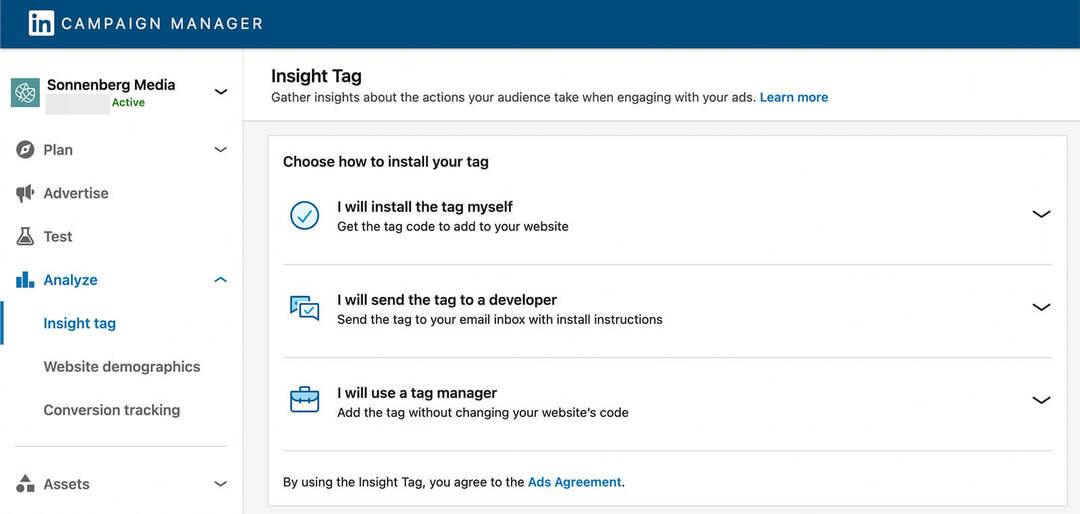
Pentru a partaja eticheta dvs. de informații cu un alt cont, faceți clic pe butonul Gestionați eticheta de informații din colțul din dreapta sus. Selectați Gestionați partajarea și acordați anumitor conturi acces complet sau numai pentru utilizare la eticheta dvs.
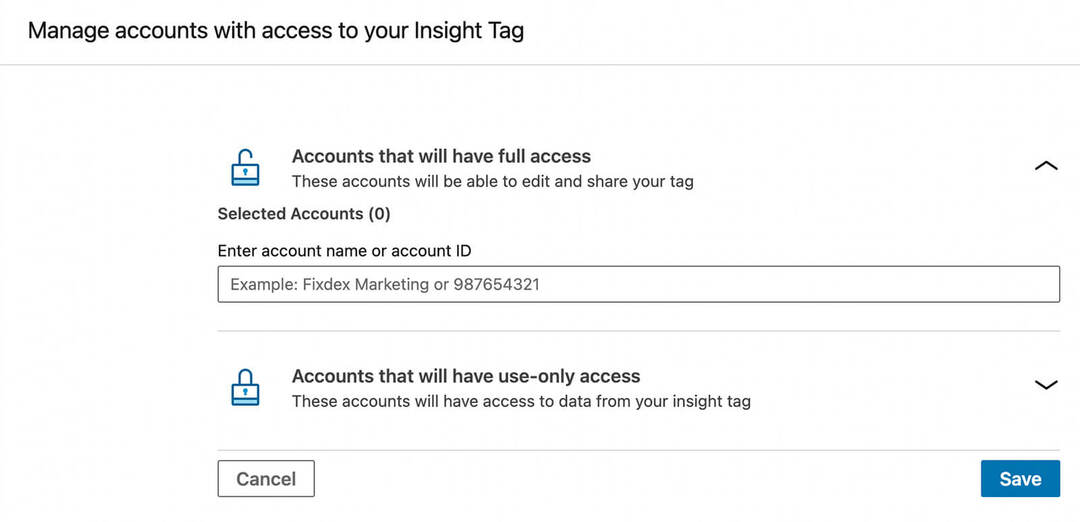
Odată ce audiența site-ului dvs. depășește 300, Campaign Manager oferă informații suplimentare despre vizitatorii dvs. Faceți clic pe Date demografice ale site-ului web pentru a obține date profesionale despre vizitatorii site-ului dvs.
Pentru a utiliza eticheta statistică pentru a monitoriza anumite rezultate, dați clic pe Urmărirea conversiilor în meniul din stânga. Dacă ați configurat deja conversiile, le veți vedea listate aici. Puteți vedea cu ușurință ce conversii sunt active și puteți sorta după tip, valoare sau utilizare.
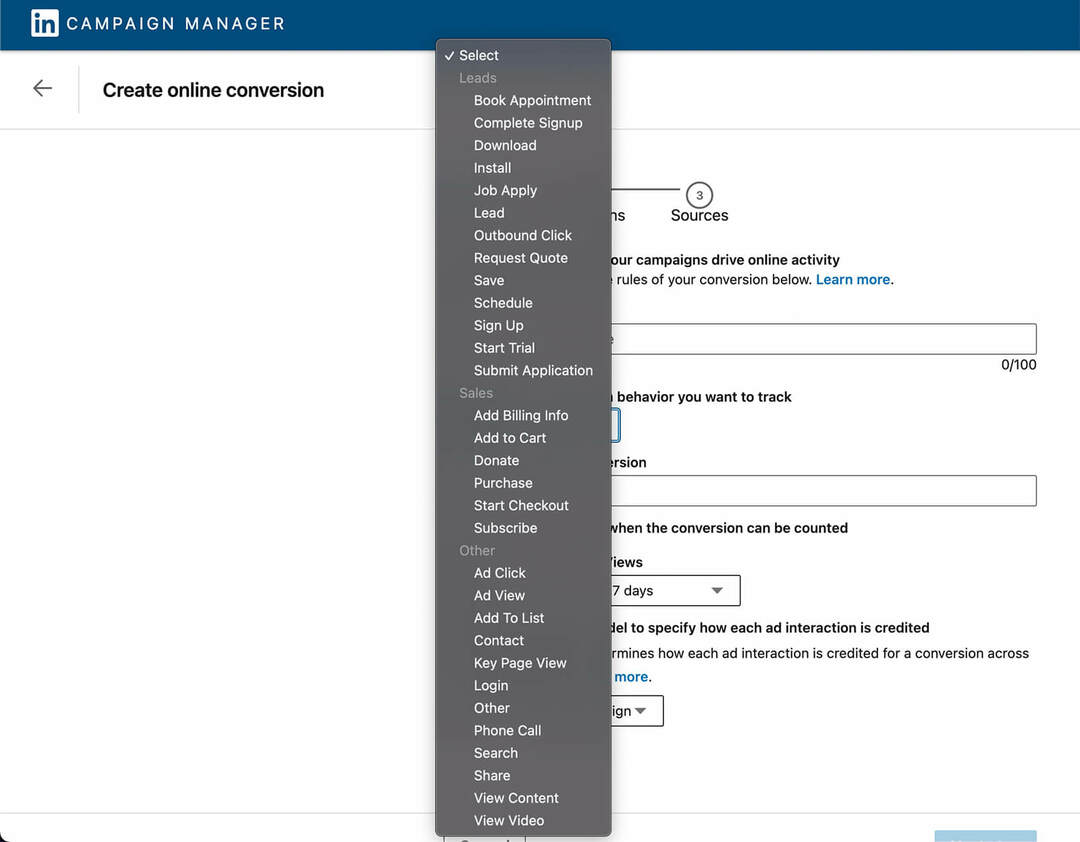
De asemenea, puteți face clic pe butonul Creați conversie pentru a configura o nouă urmărire a conversiilor pe site-ul dvs. Utilizați meniul drop-down pentru a alege tipul de conversie — de la clienți potențiali la vânzări la anumite acțiuni — și alegeți un model de atribuire și un interval de timp. După ce ați configurat o conversie, o puteți adăuga la o campanie și puteți începe urmărirea.
#7: Cum să-ți faci publicitate afacerii în LinkedIn Campaign Manager
Noua navigare Campaign Manager facilitează, de asemenea, planificarea, lansarea și examinarea campaniilor publicitare. Faceți clic pe Reclama în meniul din stânga pentru a vedea toate grupurile, campaniile și anunțurile dvs. de campanii.
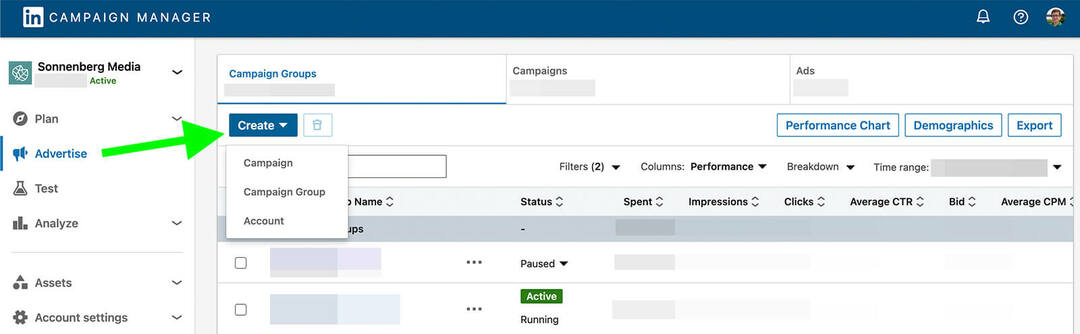
Pentru a începe o nouă campanie sau grup de campanii, faceți clic pe butonul Creați. De aici, fluxul de lucru Campaign Manager ar trebui să pară familiar dacă ați mai difuzat anunțuri LinkedIn. Iată o scurtă prezentare generală a instrumentelor pe care le puteți folosi pentru a planifica și lansa o campanie publicitară:
- Obiectiv: creați o campanie care se concentrează pe stadiul de conștientizare, luare în considerare sau conversie a canalului.
- Audiență: vizați utilizatorii LinkedIn pe baza atributelor profesionale sau utilizați date prime și terțe pentru a crea audiențe potrivite.
- Format de anunț: ajungeți la publicul dvs. cu formate de anunț imagine, video, carusel, eveniment și alte formate de anunțuri specifice obiectivelor.
- Plasare: faceți publicitate pe LinkedIn sau în rețeaua de audiență LinkedIn folosind lista de blocare, după cum este necesar.
- Buget și program: setați un program de campanie și un buget zilnic sau pe viață.
- Urmărirea conversiilor: utilizați oricare dintre conversiile pe care le-ați creat pentru a monitoriza rezultatele campaniei.
- Reclamă publicitară: promovați postările existente sau creați anunțuri noi unice pentru campania dvs.
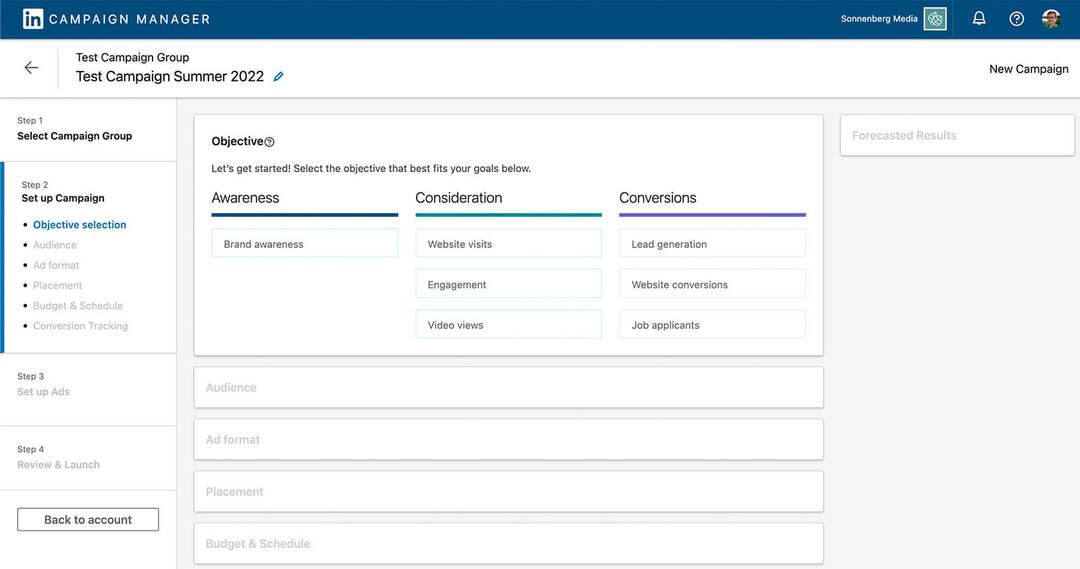
Când sunteți gata să examinați performanța campaniei publicitare LinkedIn, reveniți la fila Reclama. Selectați unul sau mai multe grupuri de campanii, campanii sau anunțuri și faceți clic pe butonul Diagramă de performanță. Apoi ajustați intervalul de timp și faceți clic pe meniul derulant Afișare pentru a comuta valorile.
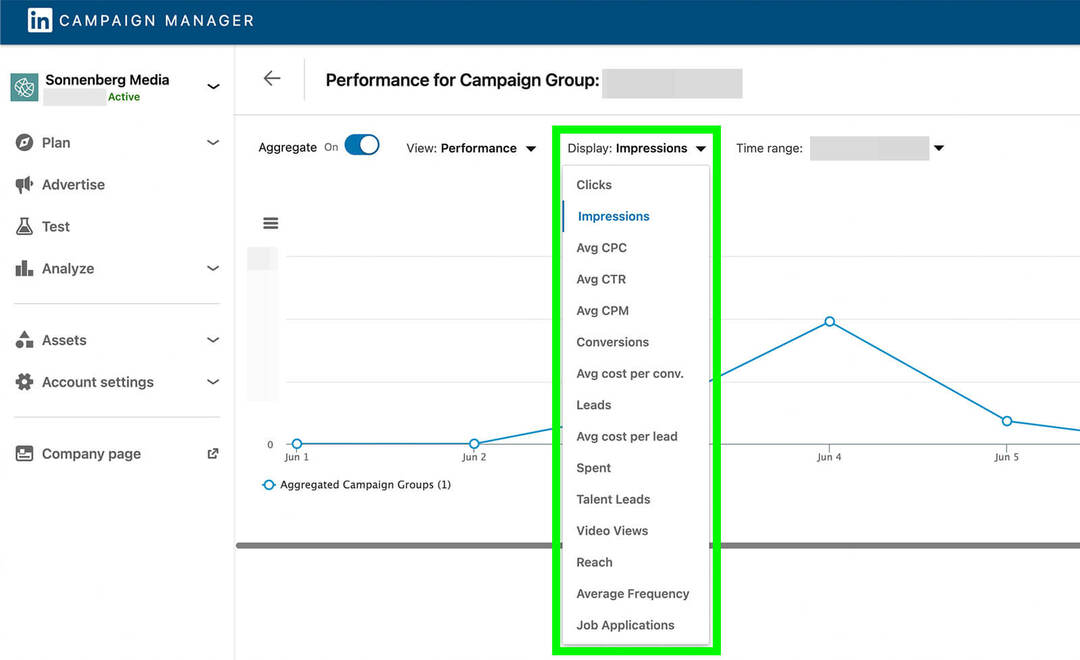
Puteți vedea valori, de la afișări și clicuri până la clienți potențiali și conversii, pentru a evalua performanța campaniilor dvs. De asemenea, puteți examina costul pe clic (CPC), costul pe client potențial și costul pe conversie pentru a vă asigura că campania dvs. generează valoarea pe care o așteptați.
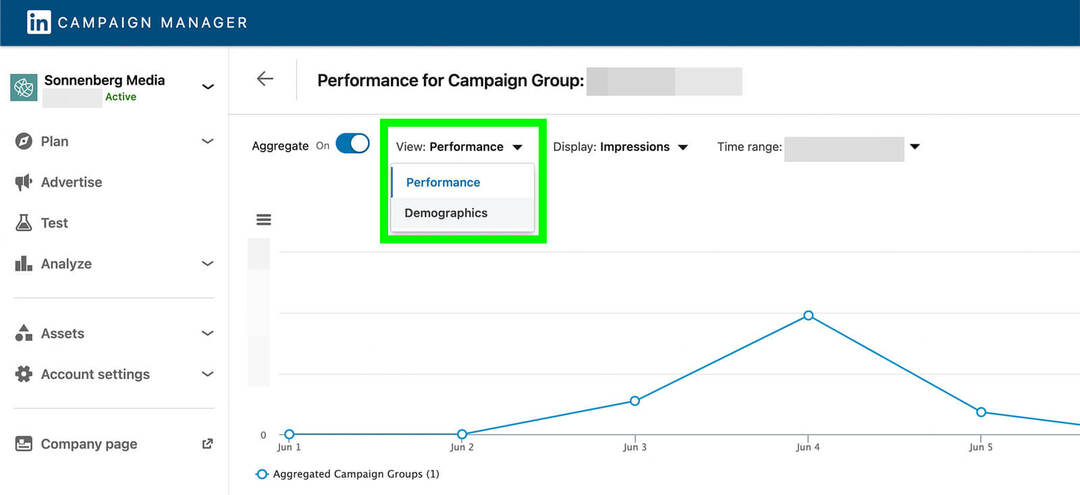
Pentru a înțelege mai bine utilizatorii LinkedIn la care a ajuns campania dvs., comutați meniul derulant Vizualizare de la Performanță la Date demografice. Apoi utilizați meniul drop-down Display pentru a vedea care segmente demografice au generat afișările, clicurile și CTR optime.
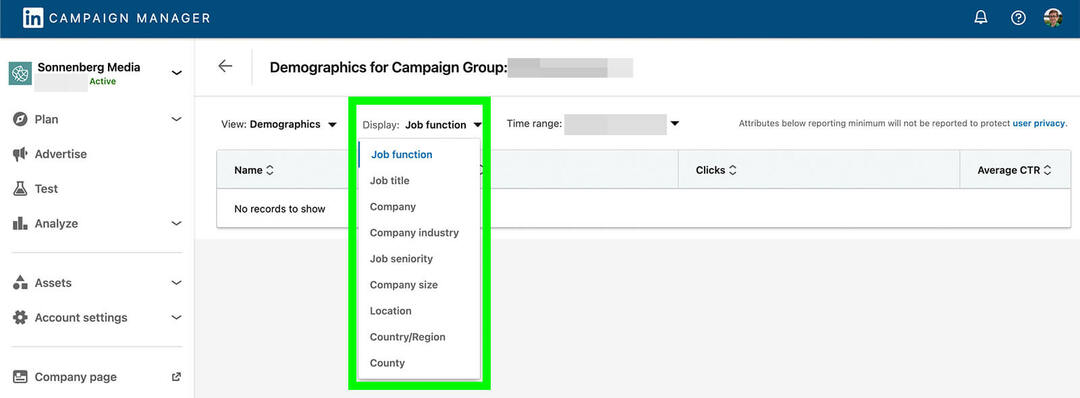
Puteți utiliza aceste analize pentru a identifica modele și tendințe în performanța campaniei dvs. De asemenea, sunt utile pentru a găsi segmente de public cu cele mai bune performanțe. Folosind aceste statistici, puteți modifica campaniile active pentru a obține rezultate mai bune sau pentru a crea campanii de succes în viitor.
#8: Cum să rulați un test Brand Lift în LinkedIn Campaign Manager
Spre deosebire de alte platforme de publicitate, LinkedIn nu are un instrument încorporat pentru campanii de testare A/B sau seturi de anunțuri. Dar noua experiență Campaign Manager facilitează rularea testelor de brand lift.
Pentru a accesa opțiunile de testare pentru contul dvs., selectați Testare din meniul din stânga. Dacă ați efectuat deja teste pentru campaniile dvs., puteți examina rezultatele din acest tablou de bord. Pentru a configura unul nou, faceți clic pe butonul Creare test și selectați un tip de test.
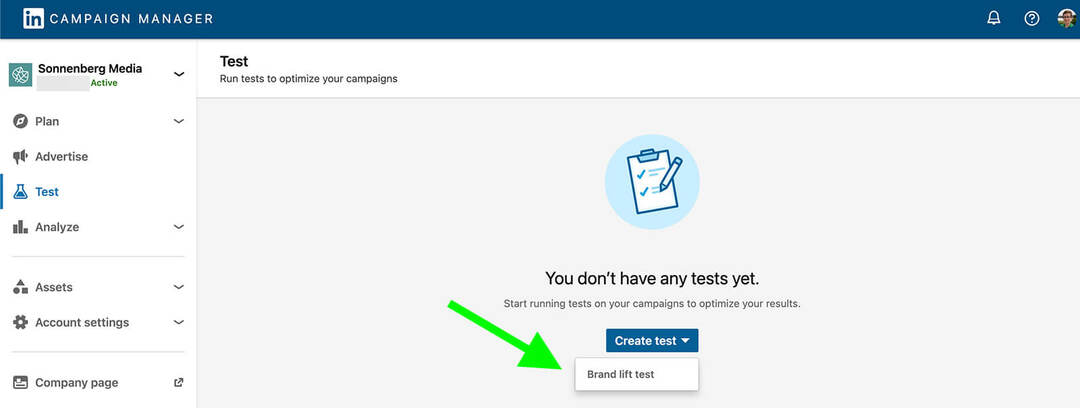
Apoi urmați instrucțiunile pentru a vă construi testul. De exemplu, testele de brand lift vă permit să măsurați până la șase valori la alegere. Pe lângă măsurarea reamintirii reclamelor, vă puteți chestiona audiența despre cât de familiară este cu marca dvs. sau cât de probabil este să ia în considerare produsul dvs. pentru următoarea lor achiziție.
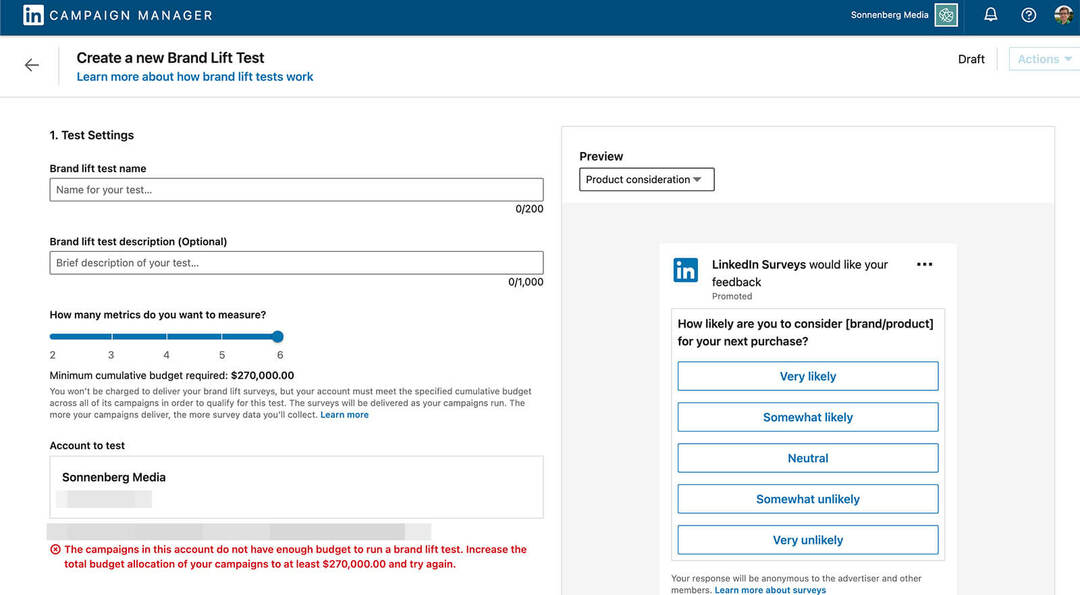
Puteți utiliza rezultatele testului pentru a înțelege cât de mult impact au avut anunțurile dvs. asupra publicului dvs. Rezultatele vă pot ajuta, de asemenea, să evaluați cât de mult ați avut succes la ghidarea potențialilor de-a lungul călătoriei clienților.
Rețineți că testele de brand lift necesită un buget publicitar minim de 90.000 USD pentru toate campaniile. Dacă doriți să testați mai mult de două valori, bugetul minim poate fi de până la 270.000 USD pentru a oferi LinkedIn suficiente date pentru a procesa și a trage rezultate.
Concluzie
Noua experiență LinkedIn Campaign Manager este o actualizare binevenită care face ca instrumentele de publicitate ale platformei să fie mult mai ușor de accesat. Cu noul Campaign Manager, puteți planifica campanii și gestiona activele mai eficient, indiferent dacă supravegheați un singur cont de publicitate sau mai multe conturi pentru compania sau clienții dvs.
Obțineți mai multe sfaturi despre publicitatea pe LinkedIn:
- Descoperiți șase sfaturi pentru a crea campanii LinkedIn care generează o rentabilitate mai bună a cheltuielilor publicitare (ROAS).
- Aflați sfaturi privind publicul, obiectivele și anunțurile pentru o campanie eficientă de generare de clienți potențiali pe LinkedIn.
- Găsiți cum să cercetați anunțurile pe LinkedIn ale concurenților dvs. și să obțineți 7 idei pentru a vă îmbunătăți campaniile.
Ești curios despre NFT, DAO și Web3?
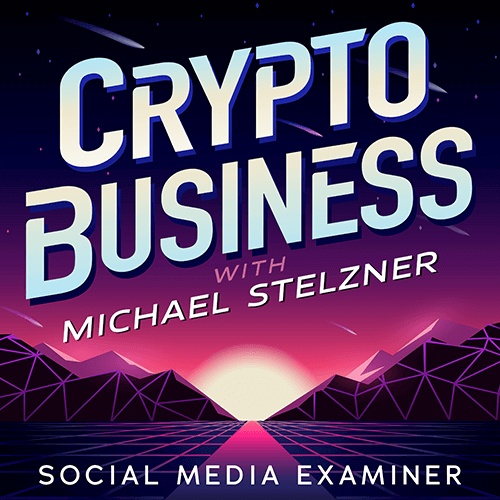
Urmăriți podcastul Crypto Business pentru a afla cum NFT-urile, tokenurile sociale, DAO-urile (și multe altele) vă vor afecta afacerea în viitorul apropiat.
În fiecare vineri, gazda Michael Stelzner intervievează experți de top din industrie despre ceea ce funcționează acum în Web3 și la ce să vă așteptați în viitor, astfel încât să vă puteți pregăti afacerea pentru schimbare, chiar dacă sunteți total incepator.
Urmărește Emisiunea